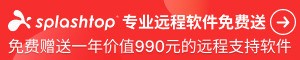0软件简介
DevManView是Windows规范设备管理工具的取代商品,该专用工具在平面图表格中而不是树查看器中展示全部设备以及特性。除开表明当地电子计算机的设备,DevManView还准许您查询互联网上另一台电子计算机的设备列表,只需您对于此事电子计算机具备管理人员访问限制就可以。
DevManView还能够从Windows的外界案例载入设备列表,并禁用不用的设备。假如您的Windows操作系统存有运行问题,而且要想禁用有什么问题的设备,则此作用很有效。
手机软件操作指南:应用DevManView
DevManView不用一切安裝全过程或别的dll文档。为了更好地逐渐应用它,只需运转可执行程序-DevManView.exe
。运作DevManView以后,主对话框将显示设备中寻找的全部设备的列表。默认设置状况下,无法显示非1394连接驱动软件(LegacyDriver),可是您可以利用在“选择项”菜单中选择“表明非1394连接驱动软件”来加上他们。
如今,您可以从列表中选取一个或好几个设备,随后将其详细资料储存到text / html / xml / csv文件(Ctrl S)或将他们复制到剪贴板(Ctrl C),随后将数据信息黏贴到Excel或别的excel表应用软件。
DevManView还准许您禁用,开启和卸载掉选定设备。可是,应用禁用/卸载掉选择项时务必十分当心,由于禁用或卸载掉基本上设备很有可能会给操作系统导致不便。
网络连接上的远程计算机
DevManView容许您联接LAN上的另一台电子计算机,并查询远程计算机中的设备列表。为了更好地取得成功联接远程计算机,您务必具备对于此事电子计算机的彻底管理人员访问限制,而且很有可能要在远程计算机中开展一些配备变更才可以使其一切正常运作。相关其他信息,请阅读文章此网络文章:怎么使用NirSoft应用工具联接远程控制Windows 7 / Vista / XP电子计算机。
得到对远程计算机的彻底管理权限后,可以转到“高級选择项”对话框(F9),挑选“远程计算机”,随后输入计算机名称(例如\\ MyComp或\\ 192.168.10.20)。
当远程计算机是Windows 2000 / XP / 2003时,您还可以在远程计算机中禁用/开启/卸载掉设备。可是,此作用在Windows 7 / Vista上失灵,可能是因为这种操作系统中的安全系数变更而致。
在Windows的外界案例上应用DevManView
DevManView容许您查询储存在Windows操作系统的另一个案例的注册表文件中的设备列表。为了更好地应用此作用,只需转至高級选择项(F9),挑选“外界Windows文件目录”,随后输入或挑选准确的Windows文件目录。
应用此作用时,还能够禁用/开启选定设备。假如应用此作用,DevManView将禁用/开启的信息内容载入选定Windows操作系统的SYSTEM注册表文件中,因而,在下一次载入此Windows时,将按照您应用DevManView设定的內容禁用/开启设备。
可是,提议仅在紧急状况下(例如,当系统软件没法一切正常运作时)应用此作用,而且在外界操作系统上开展其他变更以前,还应当备份数据SYSTEM注册表文件。
应用另一个控制集
默认设置状况下,DevManView从默认设置ControlSet载入设备,默认设置ControlSet是Windows载入的默认设置ControlSet。可是,在“高級选择项”对话框中,您可以挑选按识别码查询“最后一次优良”操纵集或任意别的操纵集的设备。当您应用非默认设置的ControlSet时,禁用/开启设备会将变更储存在注册表文件中,便于在下一次向Windows载入选定ControlSet时起效。
系统要求:DevManView可在从Windows 2000到Windows 10的一切Windows版本上运作。针对x64版本的Windows,您应当免费下载x64版本的DevManView,由于32位版本的DevManView没法禁用/开启x64操作系统上的设备。
升级日志(2020.12.09)当今版本号:v1.57
修补无法打开快捷方式图标
更合理安排服务器资源,提升可靠性